前回は中華スマホXiaomi Mi5s用にアクセサリを購入したことを紹介しました。
今回はこのスマホにLineageOSというカスタムROMを導入したいと思います。LineageOSのバージョンは14.1です。
Mi5sはLineageOSの公式サポートの対象となりましたので、公式版のLineageOSを導入することをおすすめします。
下記で公式版のLineageOSを導入しています。
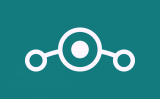
また、販売店・メーカのサポートも受けられなくなります。
本サイト内容を利用することによる損害・トラブルについては一切対応できません。
ROM焼きはあくまでも自己責任で実施してください。
今回使用しているMi5s(64GBモデル・ゴールド)は海外通販サイトGearBestから提供していただきました。
このXiaomi Mi5sは既に販売終了となっています。
Xiaomi Miシリーズの最新機種はXiaomi Mi9となります。今から購入する場合はMi9をお勧めします。
GearBestの購入にトライしようと思う方は下記ページを参照してみてください。

Xiaomi Mi9はクーポン対象となることが多いので購入する前にクーポン情報の確認を忘れないようにしましょう!

LineageOSとは
LineageOS (リネージュOS)とはAndroidスマホ用のカスタムROMの一つです。
以前このブログでCyanogenModというカスタムROMを紹介したことがありました 。

このCyanogemModは2016年の年末頃に開発を停止してしまい、それを引き継いだのがLineageOSとなります。
この辺の経緯はWikipediaの記事が参考になります。
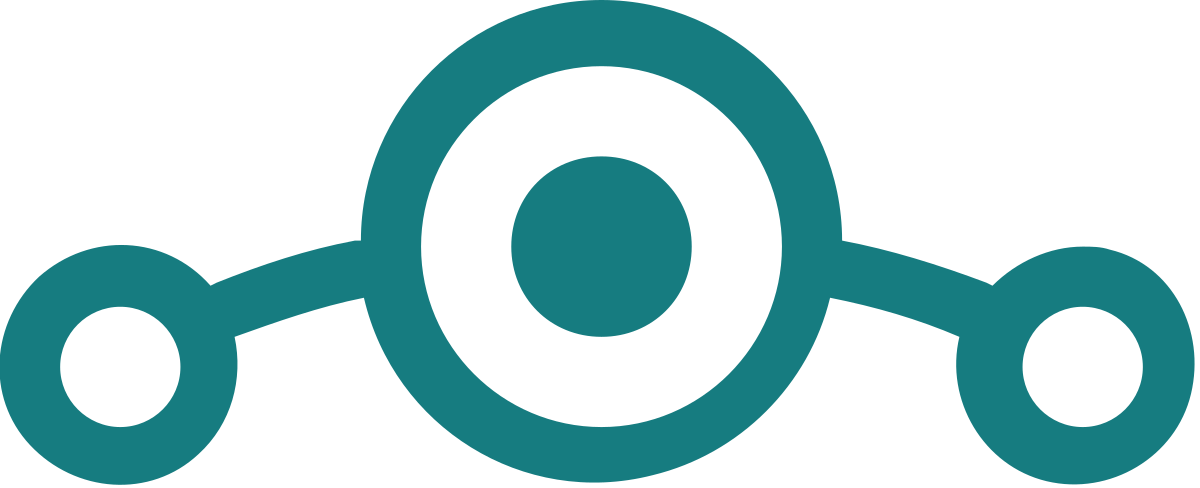
XiaomiのスマートフォンにはMIUIと呼ばれる独自ROMが搭載されています。MIUIは開発も活発ですし、安定していよいのですが、オリジナルのAndroidからの変更点が多いので嫌う方もいます。
そのような方の受け皿になるのがLineageOSです。LineageOSは素のAndroidに近いROMとして人気があります。
LineageOSの公式サイトは下記になります。
残念ながらMi5sは公式サポートデバイスのリストに入っていないのですが、有志がポーティングしているのでそれを利用することにします。
準備
LineageOSのROMを焼く前にいくつかやっておくことがあります。
- ブートローダのアンロック
- TWRPのインストール
- 必要なファイルのダウンロード
- バックアップ
順々に紹介していきます。
ブートローダのアンロック
カスタムROMを焼くには何はともあれブートローダをアンロックしなければなりません。
Xiaominの端末の場合、Xiaomiに申請が必要だったりちょっと面倒だったりします。この手順については以前詳細に説明していますので、まだの方は参照してください。

TWRPのインストール
カスタムROMを焼くにはカスタムリカバリを導入する必要があります。
私はカスタムリカバリとしてTRWPを利用しています。
TRWPの導入方法については、下記のルート化作業の手順内で紹介していますので、参照してください。

なお私はTWRPは下記のもの(TWRP 3.1.1)に変更しました。

必要なファイルのダウンロード
ダウンロードする必要があるのはLineageOSのROMファイル、Open GApps、ROOT化するためのアドオンです。
LineageOSのROMファイル
私がググったところ有志によるMi5s用のLineageOSは下記の3つがありました。



どれするか迷ったのですが、一番上のもの(Luk1337氏によるROM)が新しいのでこれを使ってみることにしました。
Downloads問いウランに「Bulds」というリンクがあるのでこれを選択します。
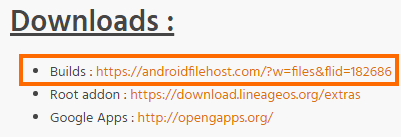
すると「lineage-14.1-20170523-UNOFFICIAL-capricorn.zip」というファイルがあるのでこれをダウンロードします。

手順は「ファイル名を選択」→「Begin Download」→「primary download」か「alt donload mirror」を選択です。
これでLineageOSファイルのROMのダウンロードは完了です。
Open GApps
Open GAppsはカスタムROMでGoogleのサービス・アプリを使えるようにするファイルです。Open GAppsは下記のリンクからダウンロードできます。
このページでは「プラットフォーム」「Androidバージョン」「パッケージの種類(Variant)」が選べますので、「ARM64」「7.0」「stock」を選択してダウンロードのアイコンを選択します。
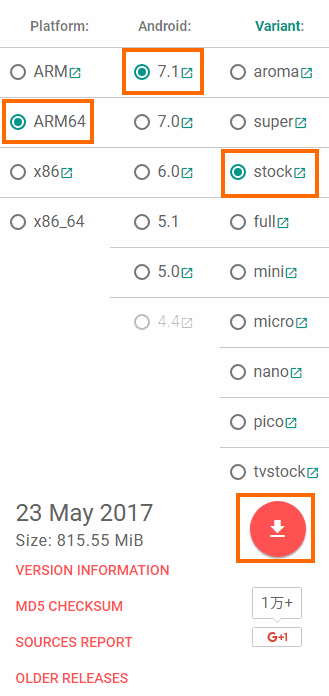
私がダウンロードしたときにはファイル名は「open_gapps-arm64-7.1-stock-20170523.zip」でした。
「パッケージの種類(Variant)」は今回はstock(Nexusデバイスと同等)を選びましたが、tvstock以外であれば他の種類を選んでも構いません。
ROOT化するためのアドオン
前身のCyanogenModでは最初からROOT化する仕組みが入っていました(メニューから簡単にROOT化ができた)が、方針が変わってLinueageOSではROOTかするためのアドオンを別途インストールする必要があります。
アドオンは下記のリンクからダウンロードできます。
Version 14.1用の「su (arm64)」をダウンロードします。
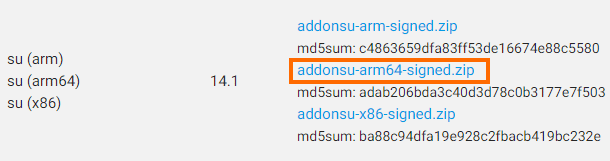
バックアップ
万が一を考えてROM全体をバックアップしておきます。
バックアップにはTWRPを使います。
TWRPで起動したらメインメニューでバックアップを選択します。
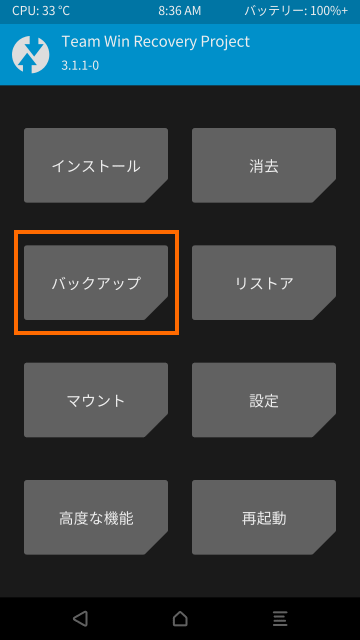
次にバックアップするパーティションを選択します。少なくても「Boot」と「System」を選択します。私はそのほかに「Recovery」「Systemイメージ」「Data」「EFS」も選択しておきました。選択したら画面下のスライダーを右にスワイプします。
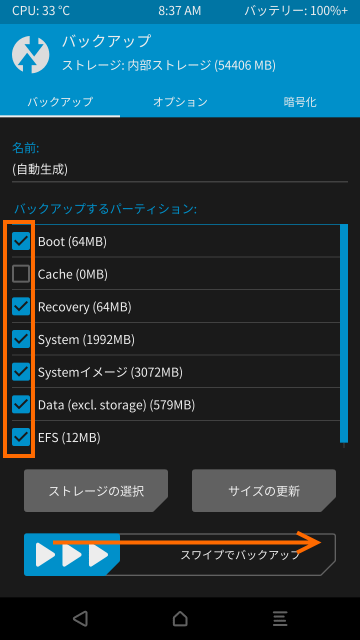
バックアップはしばらくかかりますので待ちましょう。
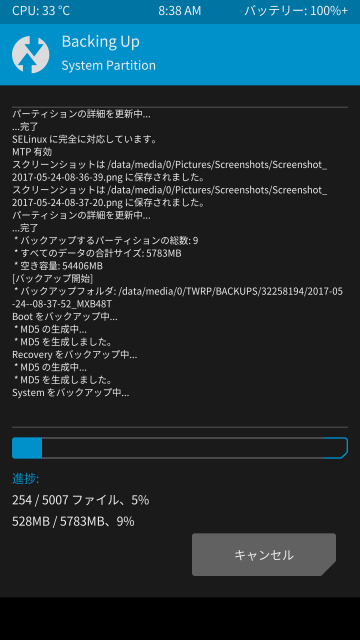
バックアップしたファイルは内蔵ストレージの「TWRP」→「BACKUPS」→「8桁の数値」の下に作られます。これをPC等にコピーしておきましょう。
LineageOSの導入
それではLineageOSを導入していきます。
まずMi5sのバッテリーが十分充電されていることを確認してください。
次にダウンロードしておいた次のファイルをMi5sにROMというフォルダを作ってコピーしましょう。
- LineageOSのROMファイル: lineage-14.1-20170523-UNOFFICIAL-capricorn.zip
- Open GApps: open_gapps-arm64-7.1-stock-20170523.zip
- ROOT化アドオン: addonsu-arm64-signed.zip
LineageOSとOpen GAppsの書き込み
LineageOSの書き込みはTWRPで行います。
ボリュームアップボタンを押しながら電源を入れて、TWRPが起動したらいったんFactory Resetをしておきます。
Factory Resetをしなくても大丈夫かもしれませんが、MIUIからLineageOSと大きくシステムが変わるのでしておく方が無難です。
Facotry Resetのためには「消去」を選択します。
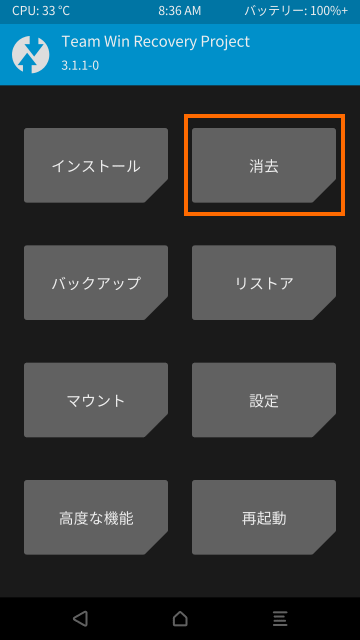
そして次の画面で画面下のスライダーを右にスワイプして消去を実行します。
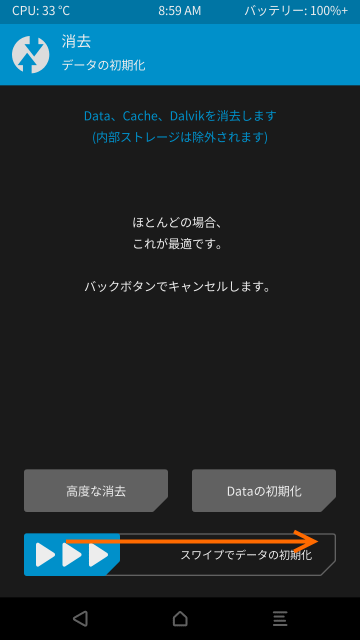
メインメニューに戻り今度は「インストール」を選択します。
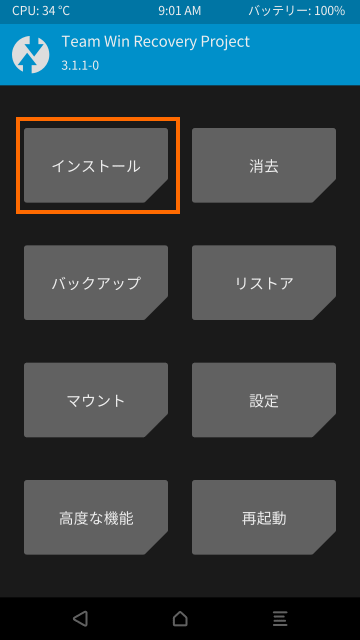
内蔵ストレージのフォルダ一覧が表示されるので先ほどデータをコピーしたフォルダ(ROM)を選択します。
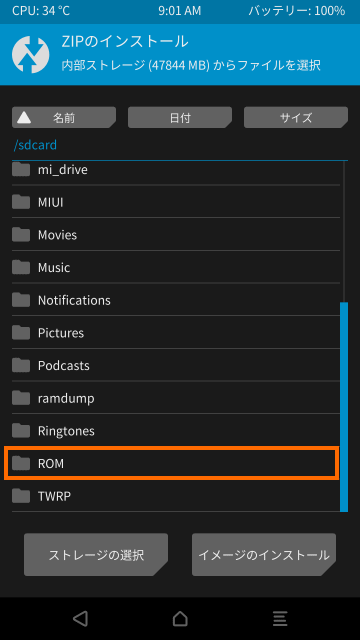
これでファイルが3つ表示されますので、まずはLineageOSのROMファイルを選択します。
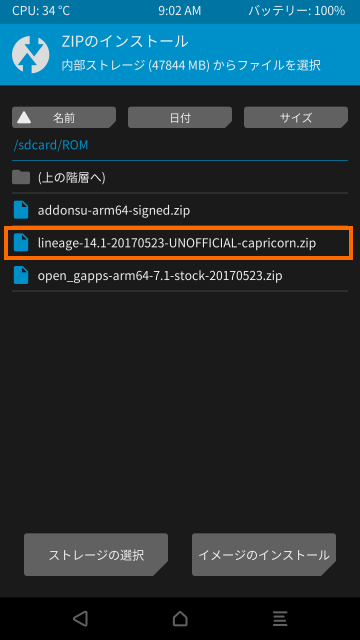
まとめてOpen GAppsも書き込みたいので「ZIPを追加する」を選択します。
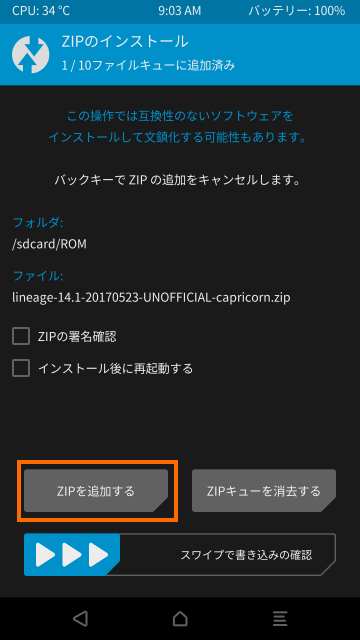
ファイル一覧に戻ったら今度はOpen GAppsのファイルを選択します。
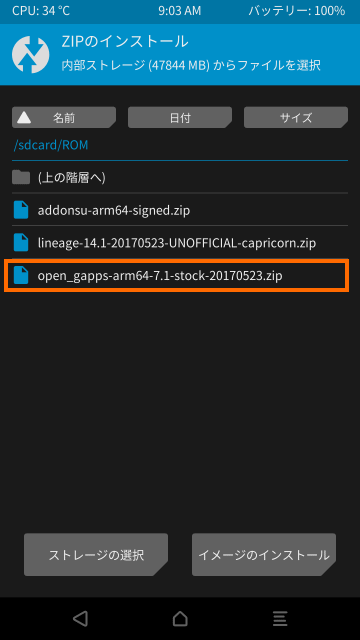
二つのzipファイルを選び終わったら画面下のスライダーを左から右にスワイプしてzipファイルの書き込みを開始します。
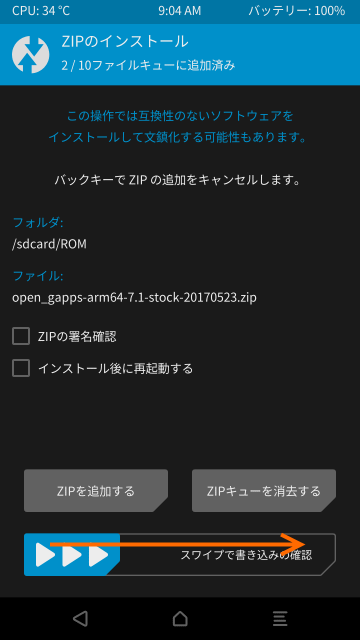
書き込みが終わったら念のためキャッシュを削除しておきます。
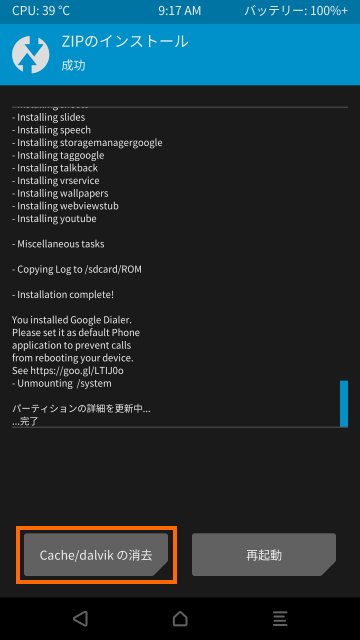
消去の実行はスライダーの右スワイプです。
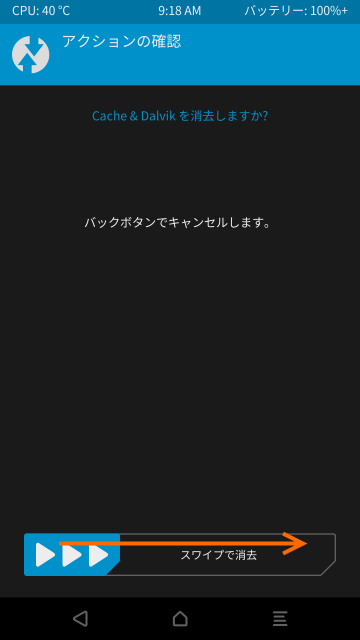
キャッシュの消去が終わったら。再起動します。
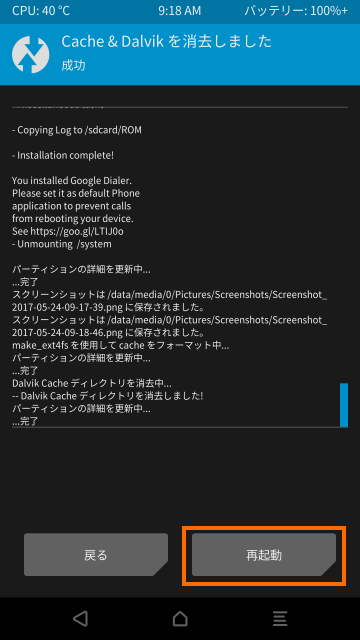
再起動したらLineageOSになっているはずです。
ルート化
一度、LineageOSが起動することが確認できたら、ルート化もしておきましょう。
ルート化もTWRPから行います。
これは「インストール」で「addonsu-arm64-signed.zip」をインストールすればOKです。
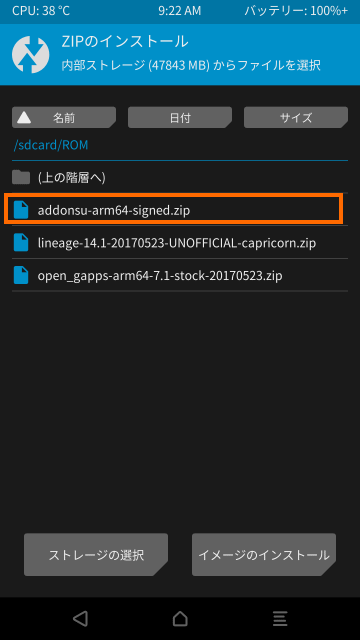
残念ながらXiaomi Mi5sは販売となっています。
Miシリーズの最新モデルはXiaomi Mi9となりますので、今から買う場合はXiaomi Mi9をお勧めします。
まとめ
今回はXiaomi Mi5sにLineageOSのカスタムROMを書き込みました。
MIUIも安定していよいのですが、せっかくなのでカスタムROMを試してみたいところです。LineageOSはCyanogenModの後継と言うことでシンプルな状態なことが期待できます。
次回はLineageOSの初期設定をしたいと思います。






コメント
はじめまして。私も中華タブのcolorflyg808をもってるのですがマイナーな機種らしくてカスタムロムをインストールする方法がさっぱり分かりません。
手助けしていただけないでしょうか?
しばらく留守にしていたため、回答が遅れ申し訳ありません。
英語の情報は検索しましたでしょうか?
「機種名 unlock」や「機種名 ROM」で検索すると何か情報があるかもしれません。
持っていないタブレットの調査をするのは、正直なところちょっと難しいですね・・・
[…] 参考にしたサイト https://scratchpad.jp/xiaomi-mi5s-15/ […]